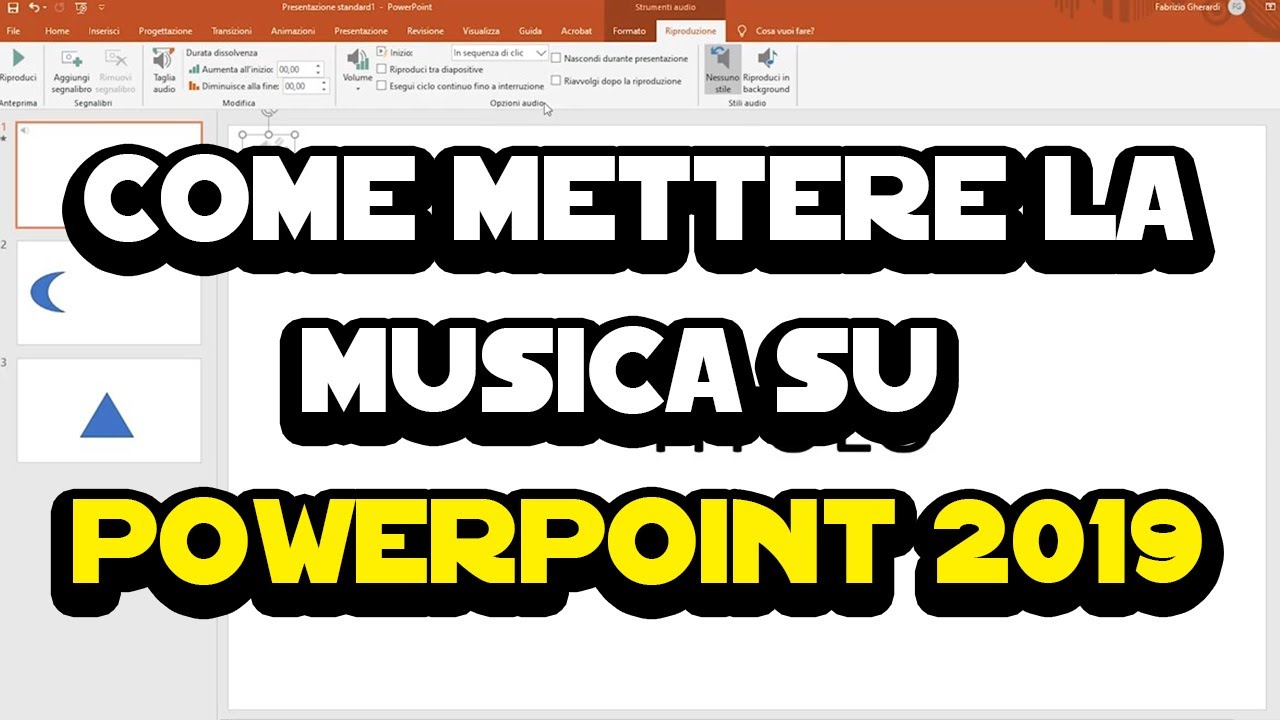Per inserire una canzone in PowerPoint, è necessario avere la traccia audio salvata sul proprio computer. Successivamente, è possibile aggiungere la canzone alla presentazione utilizzando la funzione “Inserisci audio”. Una volta importata la canzone, è possibile scegliere quando farla iniziare e quando farla finire durante la presentazione. Inoltre, è possibile personalizzare altre opzioni come la ripetizione della canzone o il volume della traccia audio. Infine, è importante assicurarsi di avere i diritti d’autore per l’utilizzo della canzone nella propria presentazione.
Come inserire una canzone in una presentazione PowerPoint?
Se vuoi rendere la tua presentazione PowerPoint più coinvolgente, puoi aggiungere una canzone di sottofondo. Ecco come fare:
- Scegli la canzone. Prima di tutto, scegli la canzone che vuoi inserire nella tua presentazione. Assicurati che sia in un formato compatibile con PowerPoint, come MP3 o WAV.
- Inserisci la canzone. Apri la presentazione PowerPoint e vai alla slide in cui vuoi inserire la canzone. Quindi, vai su “Inserisci” nella barra dei menu e seleziona “Audio”.
- Scegli l’opzione di inserimento. Potrai scegliere tra “Audio online” se hai la canzone già online o “Audio dal mio PC” se la canzone è salvata sul tuo computer. Seleziona l’opzione che preferisci.
- Seleziona la canzone. Se hai scelto “Audio dal mio PC”, seleziona la canzone dal tuo computer. Se hai scelto “Audio online”, inserisci l’URL della canzone.
- Personalizza le opzioni di riproduzione. Una volta che hai selezionato la canzone, puoi personalizzare le opzioni di riproduzione. Ad esempio, puoi scegliere se far partire la canzone automaticamente quando si visualizza la slide o se farla partire manualmente.
- Modifica le impostazioni. Se vuoi modificare le impostazioni della canzone, fai clic sul pulsante “Strumenti audio” che appare nella barra dei menu quando la canzone viene selezionata. Puoi scegliere di tagliare la canzone o regolare il volume, ad esempio.
- Prova la presentazione. Infine, prova la presentazione per assicurarti che la canzone funzioni correttamente. Assicurati che sia sincronizzata con la slide in cui è inserita e che il volume sia impostato correttamente.
Con questi passaggi, avrai aggiunto una canzone alla tua presentazione PowerPoint e renderai la tua presentazione più coinvolgente e interessante per il pubblico.
Come si mette una canzone di YouTube su PowerPoint?
Per inserire una canzone di YouTube in una presentazione di PowerPoint, segui questi semplici passaggi:
- Trova la canzone che vuoi inserire su YouTube e copia l’URL dalla barra degli indirizzi del browser.
- Apri la tua presentazione di PowerPoint e seleziona la slide in cui vuoi inserire la canzone.
- Nella scheda “Inserisci”, clicca su “Audio” e seleziona “Audio dal mio PC”.
- Seleziona il file audio dalla tua cartella di download e clicca su “Inserisci”.
- Inserisci il video di YouTube nella tua presentazione facendo clic su “Inserisci” e selezionando “Video Online”.
- Incolla l’URL della canzone di YouTube nella casella di ricerca e clicca su “Inserisci”.
- Posiziona il video sulla slide e regola le dimensioni a tuo piacimento.
- Infine, premi “F5” per avviare la presentazione e assicurati che la canzone di YouTube si riproduca correttamente sulla slide.
Seguendo questi passaggi, sarai in grado di inserire facilmente una canzone di YouTube nella tua presentazione di PowerPoint e renderla più interessante e coinvolgente per il tuo pubblico.
Come inserire video e audio su PowerPoint?
Se stai cercando di arricchire la tua presentazione PowerPoint con video e audio, sei nel posto giusto. In questo articolo ti spiegherò come inserire video e audio su PowerPoint in pochi e semplici passaggi.
Passo 1: Apri la presentazione PowerPoint in cui vuoi inserire il video o l’audio.
Passo 2: Scegli la diapositiva in cui vuoi inserire il video o l’audio.
Passo 3: Clicca sulla scheda “Inserisci” nella barra dei menu in alto.
Passo 4: Seleziona l’opzione “Audio” se vuoi inserire una canzone o un file audio, oppure “Video” se vuoi inserire un file video.
Passo 5: Scegli il file che vuoi inserire. Puoi scegliere un file dal tuo computer o cercare un file online.
Passo 6: Una volta selezionato il file, posiziona il cursore nella diapositiva dove vuoi inserirlo e clicca sul pulsante “Inserisci”.
Passo 7: Il file audio o video verrà inserito nella diapositiva selezionata. Puoi modificare il formato e la posizione del file selezionandolo e utilizzando le opzioni di formattazione nella barra dei menu.
Ecco fatto! Ora hai inserito con successo un video o un audio nella tua presentazione PowerPoint. Ricorda che puoi riprodurre il video o l’audio selezionandolo e cliccando sul pulsante “Riproduci” nella barra dei menu. Spero che questo articolo ti sia stato utile per arricchire la tua presentazione PowerPoint e renderla ancora più coinvolgente per il tuo pubblico.
Come inserire un audio in presentazioni?
Se stai cercando di aggiungere un po’ di musica o un effetto sonoro alla tua presentazione PowerPoint, ecco i passaggi da seguire:
- Seleziona la slide in cui vuoi inserire l’audio.
- Fai clic su Inserisci nella barra dei menu in alto.
- Scegli Audio e poi Audio su file.
- Seleziona il file audio desiderato dalla tua cartella di file.
- Fai clic su Inserisci per aggiungere l’audio alla tua presentazione.
- Per personalizzare l’audio, puoi fare clic su Strumenti audio e selezionare Riproduzione per regolare il volume, la durata e l’avvio automatico dell’audio.
Adesso sei pronto per dare vita alla tua presentazione con l’aggiunta di una canzone o di un effetto sonoro!